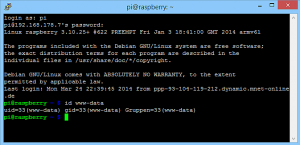Hier möchte ich kurz eingehen wie man aus dem Paspberry Pi einen FTP-Server (File-Transer-Protocol) macht. Ich verwende hierfür den ProFTPD. ProFTPD ist ein weit verbreiteter, freier FTP-Server für Unix-Plattformen. Er ist in den meisten Distributionen enthalten – auch in Raspian, Debian oder Ubuntu. ProFTPD ist einer der am häufigsten verwendeten FTP-Server für Unix-Systeme. Natürlich ist es auch möglich zum Beispiel vsftpd zu verwenden.
Begeben wir uns also in den Abgrund der Konsole:
Wie immer bevor wir was installieren oder größere Änderungen am System bevorstehen wollen wir die Pakete auf den aktuellen Stand hieven.
Das geschieht mit:
“sudo apt-get update”
“sudo apt-get upgrade”
Mit dem nachfolgenden Befehl wird der Server installiert.
“sudo apt-get install proftpd”
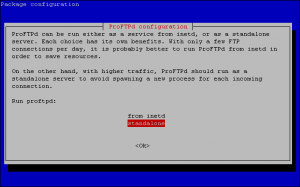
Für unseren Zweck wählen wir “Servermodus”. Das wäre dann auch schon die eigentliche Installation des FTP-Servers. Nun geht’s noch an das konfigurieren.
sudo nano /etc/proftpd/proftpd.conf
Um virtuelle Benutzer zu ermöglichen wird in diese Datei folgender Code geschrieben:
DefaultRoot ~ AuthOrder mod_auth_file.c mod_auth_unix.c AuthUserFile /etc/proftpd/ftpd.passwd AuthPAM off RequireValidShell off
Die virtuellen User werden in /etc/proftpd/ erstellt, dafür müssen wir in das Verzeichnis.
cd /etc/proftpd/
Nun erstellen wir einen virtuellen User mit dem Namen “Testuser” für das Verzeichnis /var/www (Standard Apache-Webserver Pfad). Mit dem Parameter –uid & –gid geben wir dem virtuellen User die Schreib-/Leserechte des Users www-data. 33 ist die Standard Gruppen-ID des www-data Users. Mit dem Befehl id www-data kannst du sie auch auslesen.
sudo ftpasswd --passwd --name Testuser--uid 33 --gid 33 --home /var/www/ --shell /bin/false
Abschließend sollte der ProFTPD mit
sudo /etc/init.d/proftpd restart
neu gestartet werden.
Sollte es zu Fehlern kommen, weil die Rechte nicht korrekt gesetzt worden sind, sind noch folgende Befehle notwendig:
chmod g+s /var/www chmod 775 /var/www chown -R www-data:www-data /var/www
So, geschafft. Nun könnt ihr den Server unter <IP-Raspberry> erreichen. Das ganze geht natürlich auch von außerhalb des heimischen WLAN/LAN. Dafür sind nur die Portweiterleitungen in Verbindung mit einem DynDNS-Dienst notwendig.